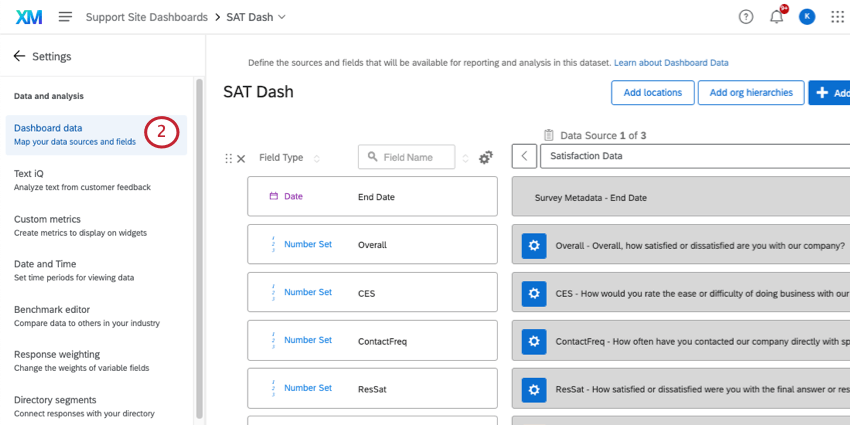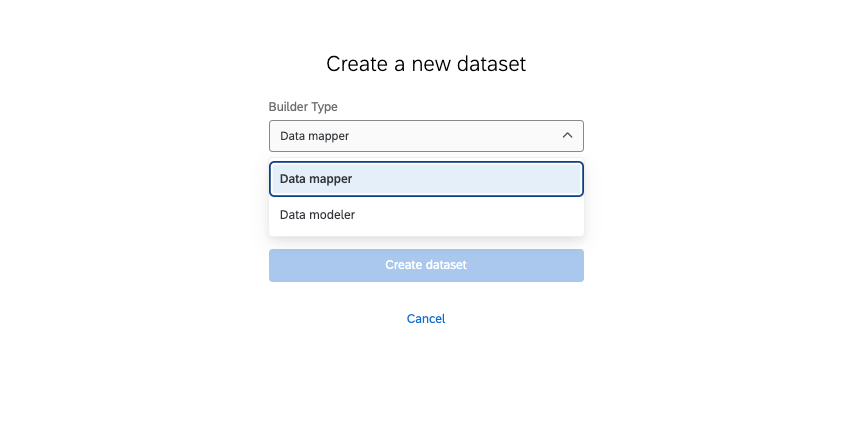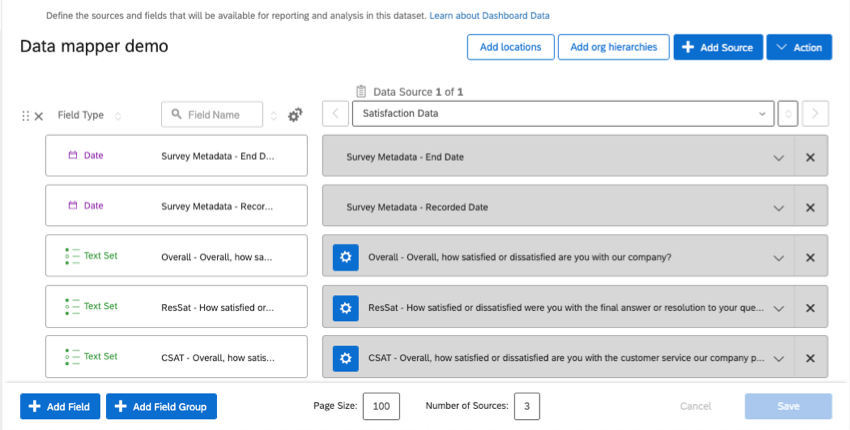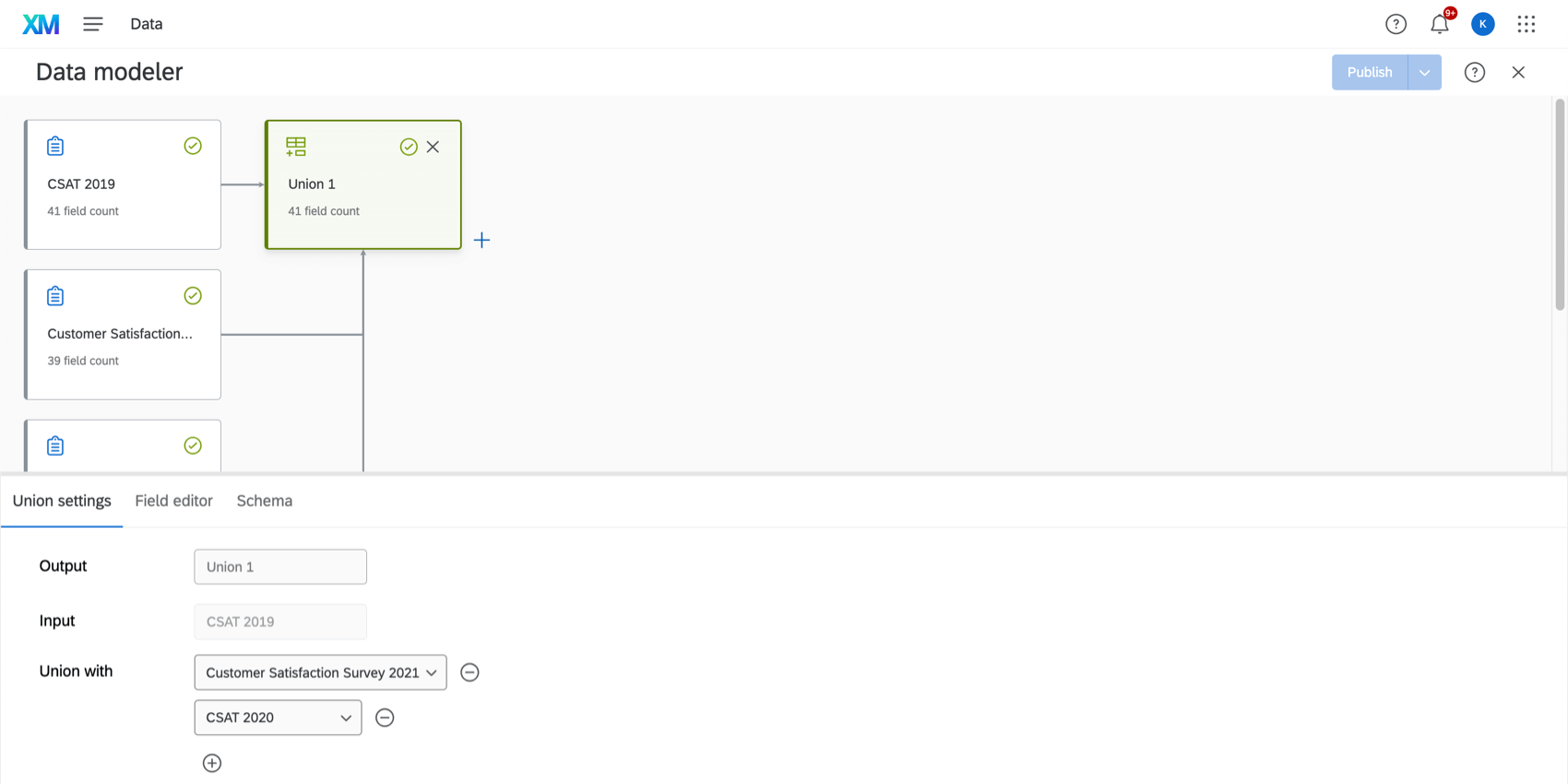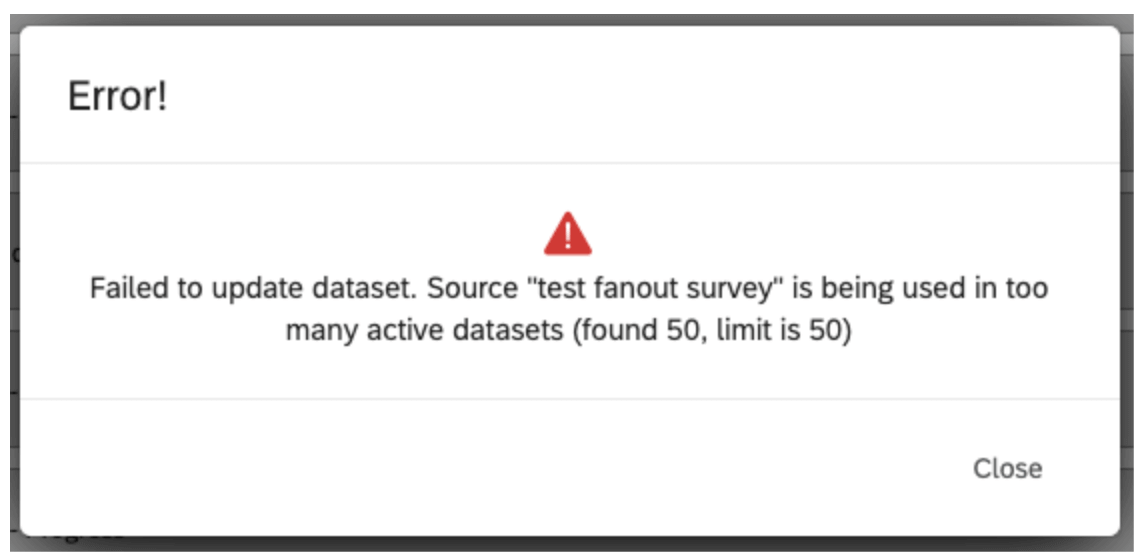Datos del Tablero (CX)
Acerca de Tablero Data (CX)
La pestaña Datos del Tablero consta de todos los campos (preguntas y metadatos) disponibles en su Tablero. Le dice al Tablero en qué formato deben estar estos campos para que sean compatibles con los widgets correctos. Aquí también puedes agregar fuentes adicionales para incluir en tu Tablero.
Una vez que tu Abre tu Tablero, puede acceder a los datos del Tablero haciendo lo siguiente:
Tipos de paneles de control admitidos
Esta página de soporte solo cubre cómo funcionan los datos del Tablero para los siguientes tipos de tableros:
- proyectos de tableros de mando (también conocidos como Dashboards de CX )
- Se agregaron paneles de control a programas
- Paneles de control integrados en ciertos Soluciones XM
- Experiencia de marca
Esta función No se puede utilizar con ningún Paneles de control de la Employee Experience o con Paneles de Resultados. Para una función de Employee Experience similar, consulte Datos del Tablero (EX).
Términos clave
- Conjunto de datos:Una colección de fuentes de datos que están disponibles para que usted pueda informar en su Tablero. Puede encontrar todos los conjuntos de datos a los que tiene acceso en Página de datos.
- Fuente de datos:De dónde provienen los datos de su conjunto de datos. Pueden ser encuestas, datos importados a Qualtrics, tickets, directorios u otras fuentes externas.
- Campo:Cada pregunta individual, metadatos de encuesta , datos embebidos o columna de datos es su propio campo individual. “Valores” se refiere a los datos en el campo. Por ejemplo, “edad” puede ser un campo y las edades individuales son los valores de ese campo.
- Mapeador de datos:La forma más sencilla y común de formatear el conjunto de datos del Tablero . Ver Mapeador de datos (CX) Para más información.
- Modelador de datos:Una forma de crear conjuntos de datos de Tablero combinando datos de diferentes tipos de fuentes (es decir, tickets y encuestas juntos) y realizar uniones. Ver Creación de un modelo de datos (CX) Para más información.
- Unirse:Combine filas de 2 o más tablas en función de una columna relacionada entre ellas, como un ID. Ver Se une Para más información.
- Unión:Combine múltiples fuentes de datos en un único conjunto de datos. En lugar de combinar filas de datos individuales, como se hace en una unión, simplemente agrega más filas al mismo conjunto de datos. Ver Sindicatos Para más información.
Mapeo de la primera fuente de datos del Tablero
Una vez que tengas Creó su primer TableroSe le pedirá que agregue un conjunto de datos. Un conjunto de datos puede contener cualquier cosa, desde encuestas o distribuciones tienes en tu cuenta, a Datos de contacto.
Todos los conjuntos de datos que crea o a los que tiene acceso se guardan en el Página de datos para que puedas editarlos o reutilizarlos en cualquier momento.
- Hacer clic Agregar conjunto de datos.
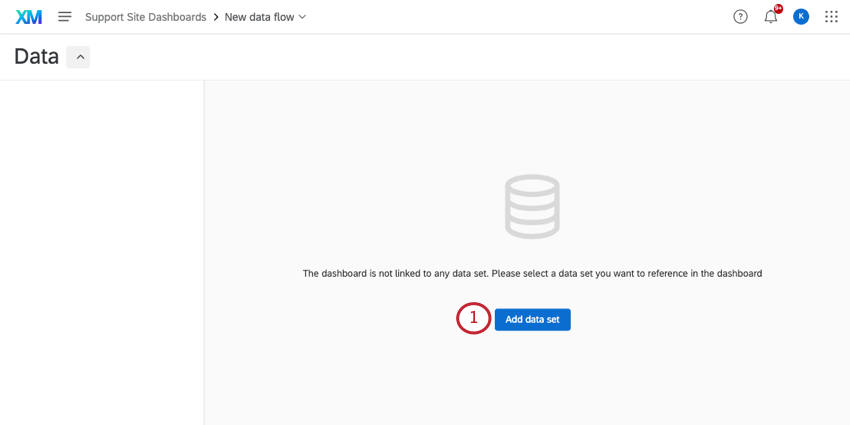
- Puedes:
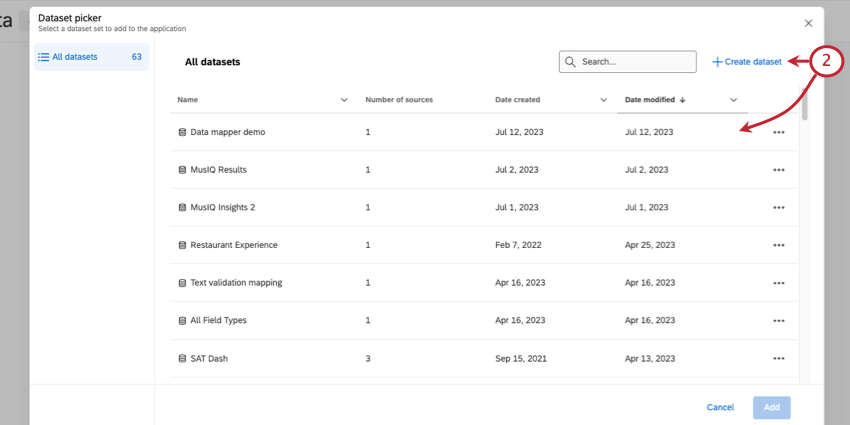
- Hacer clic Crear conjunto de datos a crear un nuevo conjunto de datos.
- Elige entre un conjunto de datos existente.
Atención: No es posible cambiar entre el mapeador de datos y el modelador de datos en el mismo Tablero. Una vez que seleccione un tipo de constructor, ese será el único tipo que podrá usar en su Tablero.
- Seleccione el conjunto de datos que desea utilizar.
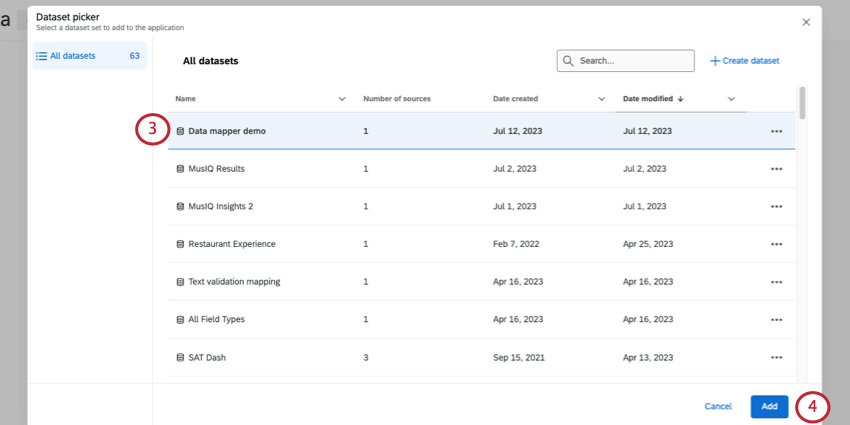
- Haga clic en Añadir.
Mapeador de datos frente a… Modelador de datos
Si usted elige crear un nuevo conjunto de datos, verás un par de opciones debajo Tipo: mapeador de datos y modelador de datos. En esta sección hablaremos sobre cómo elegir entre estas opciones.
Mapeador de datos
Para la mayoría de los paneles, el mapeador de datos es la mejor opción. El mapeador de datos es fácil de usar y cuenta con muchas opciones de personalización para elegir. Algunos aspectos destacados incluyen:
- Elige los datos que quieres incluir en tu Tablero.
- Nombra tus campos.
- Formatear tipos de datos (por ejemplo, diferenciar entre datos de texto y numéricos).
- Fusionar múltiples fuentes en el mismo campo (es decir, si tienes 2 años de encuestas con las mismas preguntas, puedes hacer coincidir sus campos).
- Asignar valores numéricos a los datos.
- Formatear fechas.
- Agrupar datos juntos.
- Etc.
A continuación se muestran algunos recurso sobre el mapeador de datos:
- Mapeador de datos (CX):Una guía para principiantes sobre las funciones más importantes del mapeador de datos .
- Tipos de campos y compatibilidad de Widget (CX): Aprenda cuáles son los diferentes tipos de campos y cómo funcionan con diferentes widgets.
- Recodificación de campos del Tablero (CX):Editar etiquetas y valores de datos numéricos.
- Formato del campo de fecha (CX): Formatear campos de fecha.
- Grupos de campo (CX): Agrupe los campos relacionados para obtener opciones de informes más versátiles.
- Importación de datos como fuente del tablero de CX: Importar datos desde fuera de Qualtrics para generar informes del Tablero .
- Segmentación de fecha y hora (CX):Aprenda a informar sobre horarios e información de días de la semana.
Modelador de datos
El modelador de datos se puede utilizar para crear conjuntos de datos de Tablero , lo que le permite combinar de manera flexible datos de múltiples tipos de fuentes. El modelador de datos tiene casi todas las características del mapeador de datos lo hace, pero con algunas funciones avanzadas adicionales, como uniones de datos externas izquierdas. El modelador de datos también hace que sea más fácil que nunca mapear no solo datos de encuesta , sino también datos de su directorio, tickets y otras fuentes de datos, al tiempo que le permite combinarlos en el mismo conjunto de datos.
A continuación se muestran algunos recurso que pueden ayudarle a comenzar:
Límites de utilización de los conjuntos de datos
Nuestra plataforma de datos impone un límite en la cantidad de veces que se puede utilizar una sola fuente de datos (por ejemplo, una encuesta) en conjuntos de datos activos.
- Una única fuente de datos solo puede estar en 50 conjuntos de datos activos para garantizar el procesamiento oportuno de los datos. Esto es cierto independientemente de si el conjunto de datos es externo o no.
- Una única fuente de datos sólo puede estar en el lado derecho de una unirse 8 veces.
En este caso, “conjunto de datos” no solo se refiere a los conjuntos de datos del Tablero , sino a la fuente de datos en sí, como el contenido de Datos y análisis de la encuesta. Un conjunto de datos activo es un conjunto de datos al que se ha accedido dentro de los 30 días.
Estos límites están sujeto a cambios con el tiempo a medida que nuestra plataforma y nuestras funciones crecen. Si su fuente de datos alcanza este límite de utilización, se muestra un cuadro de diálogo de error al agregar la fuente en el mapeador de datos o al copiar el Tablero.